В этой статье мы будет подключать к интернету телевизор LG. У нас на сайте уже есть инструкция по подключению телевизора к интернету по Wi-Fi сети. Но, если у вас нет возможности подключится по беспроводной сети, на вашем телевизоре нет Wi-Fi приемника, или вы больше доверяете кабельному подключению, то без каких-либо проблем, можно подключить телевизор по сетевому кабелю (LAN).
На всех телевизорах LG, которые поддерживают функцию Smart TV, есть сетевой LAN разъем (для чего он нужен, можете почитать здесь), в который нам нужно просто подключить кабель от роутера, выполнить некоторые настройки, и интернет сразу заработает. Можно так же подключить телевизор к интернету и без роутера, напрямую от провайдера. Но, там есть свои нюансы, о которых мы поговорим ниже.
Эта инструкция подойдет для всех моделей телевизоров LG со Smart TV. Причем, не важно какая у вас система Smart TV: старая, WebOS, или WebOS 2.0. После подключения по кабелю через роутер, вы сможете не только смотреть видео на YouTube, онлайн фильмы, или просматривать сайты в браузере. Можно будет без проблем настроить DLNA сервер для вашего телевизора, и смотреть фильмы, которые находятся на жестком диске компьютера. И если при просмотре больших фильмов по Wi-Fi обычно наблюдаются проблемы, то по кабелю все работает хорошо.
LED-телевизор LG 42LM340T Full HD показываем, рассказываем.
Подключение телевизора LG к интернету через роутер по кабелю
Для начала, нам нужно соединить телевизор с роутером, или модемом. Для этого, берем сетевой кабель, один конец подключаем к роутеру в LAN разъем:

Второй конец кабеля нужно подключить к телевизору так же в LNA разъем:

Дальше, на телевизоре заходим в Smart TV, и выбираем значок подключения к интернету «Сеть». На телевизорах с новым Smart TV построенным на WebOS, сеть настраивается в настройках. Там должна быть вкладка «Сеть «. Если у вас есть возможность прислать мне фото настройки интернета на WebOS, то буду очень благодарен.
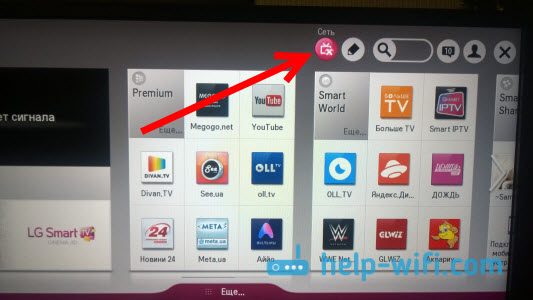
Выбираем «Настроить подключение».
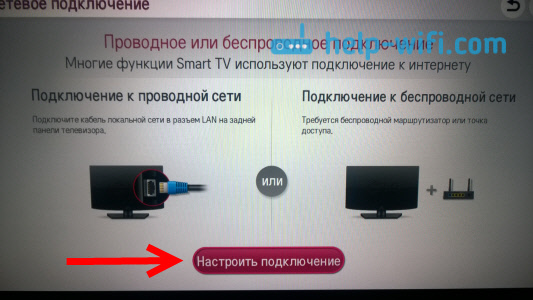
В следующем окне выбираем «Проводная сеть».
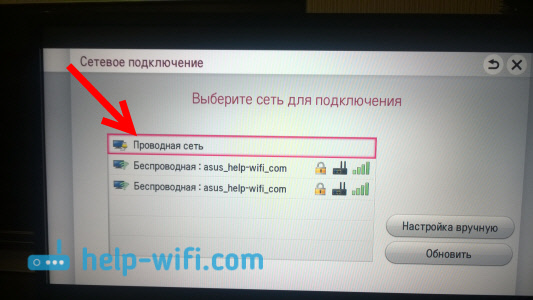
Телевизор подключится к интернету. Закрываем окно нажав на «Готово».
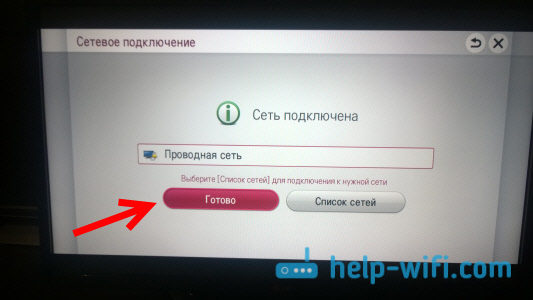
Если телевизор не подключится к сети, то первым делом убедитесь в том, что роутер включен, и раздает интернет. Роутер должен быть настроен. Так же, проверьте подключение кабеля, и при возможности попробуйте заменить кабель.
Подключение телевизора к интернету без роутера
Я имею введу все то же подключение по кабелю, но без использования роутера, или модема. Когда у вас в квартиру проложен кабель от интернет-провайдера, и мы сразу подключаем его в телевизор. В начале статьи я писал о некоторых нюансах при таком подключении. Так вот, можно подключить кабель от провайдера сразу в телевизор LG, но интернет будет работать только в том случае, если ваш провайдер использует технологию соединения Динамический IP (DHCP), или Статический IP.
Дело в том, что если у вас PPoE, L2TP, или PPTP соединение, то без роутера, интернет на телевизоре работать не будет. По той причине, что телевизор не умеет запускать такое соединение. Ну а если у вашего провайдера соединение по технологии Динамический IP, то просто подключаем сетевой кабель к телевизору, и настраиваем сеть как я показывал выше.
Если технология соединения Статический IP (что в принципе редкость) , то в процессе настройки подключения, на телевизоре LG можно задать IP и DNS адреса вручную. Достаточно в процессе настройки выбрать пункт «Настройка вручную».
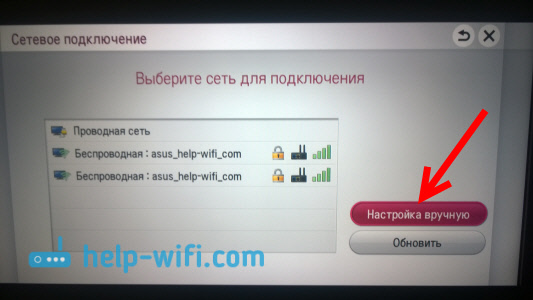
Дальше выбрать проводную сеть, задать необходимый IP, маску подсети, шлюз и если нужно – DNS. И подключится к сети. Задавать настройки придется вручную так же в том случае, если вы подключаетесь через роутер, на котором отключен DHCP сервер (автоматическая раздача IP адресов) .
![]()
339

198033
![]()
Сергей
![]()
Телевизоры LG Smart TV
Источник: help-wifi.com
Особенности подключения телевизоров LG к интернету: модели 32LM580T и 42LM340T
Телевизоры, оснащённые Smart TV, позволяют получить дополнительные возможности просмотра с помощью интернета. В статье рассказывается о модели LG 32LM580T, как подключить к интернету различными способами. В результате не только увеличится количество доступного видеоматериала, но появится возможность проводить серфинг во всемирной сети.
Варианты подключения
В зависимости от конструктивных особенностей и комплектации телевизора существует несколько способов, как подключить к интернету телевизор LG 42LM340T. При этом возможно использовать сетевой кабель или беспроводную связь.

Через сетевой кабель
При подсоединении через кабель можно воспользоваться такими вариантами:
- Произвести непосредственное соединение кабеля от провайдера с устройством.
- Установить в доме маршрутизатор. В таком случае внешний кабель подключается в предназначенное для него гнездо, а телевизор LG с помощью другого кабеля подключают к одному из гнёзд роутера. Обычно маршрутизатор даёт возможность одновременно использовать четыре сетевых кабеля.
После соединения на экране появится об этом сообщение. Теперь будет необходимо зайти в раздел настроек и ввести данные, нужные для выхода в интернет.

Чтобы закончить процедуру, будет необходимо ввести параметры, полученные от провайдера. После этого можно будет пользоваться интернетом.
Через WiFi
Для LG 39LN540V подключение к интернету с использованием сетевого адаптера представляет собой наиболее удобный способ использовать Smart TV. Для того чтобы воспользоваться этим способом, нужно выполнение следующих условий:
- Чтобы в квартиру был проведён интернет.
- Необходимо, чтобы был установлен беспроводной маршрутизатор. Обычно в дом от провайдера подводится кабель, который надо подключать в соответствующее гнездо роутера. Теперь интернет в квартире могут получать несколько устройств. При этом предусмотрена возможность обеспечить доступ через WiFi или с использованием сетевого кабеля.
- Нужно, чтобы в конструкции было предусмотрено наличие беспроводного сетевого адаптера.
Чтобы подключиться, надо выполнить следующие действия:
- К роутеру уже должен быть подключён сетевой кабель от провайдера. Для того чтобы начать работу, необходимо подключить устройство к сети.
- Нужно произвести включение телевизора LG 32LM580T.
- После этого настраивают соединение. Для этого на пульте нажимают кнопку «Settings». Зайдя в сетевые настройки, выполняют подсоединение к WiFi.
Телевизор получает доступ к интернету с помощью беспроводного соединения.

Wi-Fi адаптер для телевизора LG
Если телевизор в своём составе не содержит сетевой адаптер, то это не означает, что отсутствует возможность беспроводного доступа. Для того, чтобы подключаться к всемирной сети, нужно воспользоваться специальным устройством, которое внешне похоже на флешку. Фирма LG выпускает сетевой адаптер, который подсоединяется через гнездо USB.
Важно! При его приобретении надо учитывать, что можно воспользоваться только тем адаптером, который подходит к используемой модели.
После этого нужно зайти в настройки LG 32LM580T, чтобы подсоединить интернет.
Настройка
Чтобы произвести установку параметров беспроводного соединения, нужно:
- Включить телевизор. На пульте нажать на кнопку «Settings». На экране появится раздел «Настройки».
- В меню нужно перейти к сетевым настройкам.
- Будет предоставлен выбор между проводным или беспроводным соединением.
- Открыв экран для настройки WiFi соединения, можно будет увидеть список доступных подключений. Среди них выбирают необходимое и подсоединяются к нему. Для этого необходимо кликнуть по соответствующей строке списка. Если это необходимо, вводят ключ безопасности.
Подсоединять с помощью такого способа можно при наличии встроенного беспроводного адаптера и в случае, когда используется WiFi адаптер, который подключён с использованием USB.

Важно! При установке связи можно воспользоваться кнопкой WPS. При этом необходимо сначала нажать ту, которая находится на маршрутизаторе, а затем кнопку, расположенную на гаджете. После этого произойдёт подсоединение к беспроводной сети. Для того, чтобы воспользоваться такой возможностью, необходимо не только наличие кнопок на устройствах, но и установка соответствующего разрешения в настройках роутера.
При кабельном подсоединении нужно сделать следующее:
- На пульте нажать кнопку «Settings». После этого откроется начальный экран раздела настроек.
- В нём выбирают ввод сетевых параметров. На экране будет предоставлен выбор между кабельным или беспроводным подключением. Необходимо выбрать первое из них.
- Далее возникнет необходимость ввода данных для подсоединения. Они должны быть получены у провайдера.
При подключении в некоторых случаях указываются статические данные, в других предоставление IP-адреса происходит динамическим образом.
В первом случае откроется окно для ввода маски сети, IP-адреса, адресов шлюза и DNS-сервера.
После подтверждения введённой информации соединение со всемирной сетью начнёт работать.
Если проводное соединение происходит с роутером, то параметры от провайдера вводить не надо. Для настройки достаточно при выборе проводного типа подключения выбрать «Проводное подключение по Ethernet».
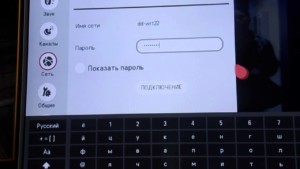
Возможные проблемы
Возможна ситуация, когда соединение было настроено правильно, но при попытке подключения ничего не происходит. В этом случае нужно проверить возможные причины возникновения проблем и принять необходимые меры для исправления.
Устранение проблемы сети
Сначала потребуется зайти в настройки. Нужно перейти в пункт меню, который относится к состоянию сети. Там будут указаны все нужные устройства, а напротив неисправного будет указан крестик. Эта информация позволит локализовать проблему. При этом могут иметь место следующие ситуации:
- Если отметка относится к телевизору, то это означает, что были ошибки при вводе ключа безопасности для беспроводной сети. В этом случае необходимо повторно произвести подключение к ней.
- В случае, если галочка расположена у обозначения шлюза, может помочь проведение перезагрузки.
- В том случае, если нарушение соединения связано с MAC-адресом, сложности возникли при работе с провайдером. В этом случае будет нужно позвонить в техподдержку и узнать его.
Работу телевизора обеспечивает WEB OS. Если версия устарела, потребуется установить обновление. Его надо скачать из интернета и скопировать на носитель. После этого запускают процедуру обновления. Когда она закончится, связь со всемирной сетью должна работать.

Особенности подключения
Различные модели устройств со Смарт ТВ могут использовать следующие варианты подключения к всемирной сети:
- Когда в конструкции есть встроенный беспроводной адаптер, с его помощью удобно воспользоваться WiFi подключением. В этом случае для доступа обычно используют домашний роутер. Телевизор сам определит наличие доступных сетей, к которым можно подключиться, если ввести соответствующий пароль. Такие модели обычно стоят дороже остальных.
- В некоторых моделях встроенного устройства нет, однако для подсоединения может использоваться адаптер, который подключают к USB входу. При его приобретении нужно выбирать строго определённую марку, которая подходит именно для используемой модели.
- Предусматривается разъём для сетевого кабеля. В этом случае можно подключиться к домашнему роутеру или воспользоваться кабелем от провайдера.
- При наличии гнезда HDMI можно использовать приставку Android MINI для соединения с интернетом. Её подсоединение производится в соответствии с прилагающейся инструкцией.
Независимо от способа подключения качество связи должно быть таким, которое позволяет просматривать фильмы и передачи.
При подсоединении к интернету увеличиваются возможности для просмотра видео с помощью телевизора LG. Вид соединения определяется техническими возможностями конкретной модели.

Подгорнов Илья Владимирович Всё статьи нашего сайта проходят аудит технического консультанта. Если у Вас остались вопросы, Вы всегда их можете задать на его странице.
Похожие статьи
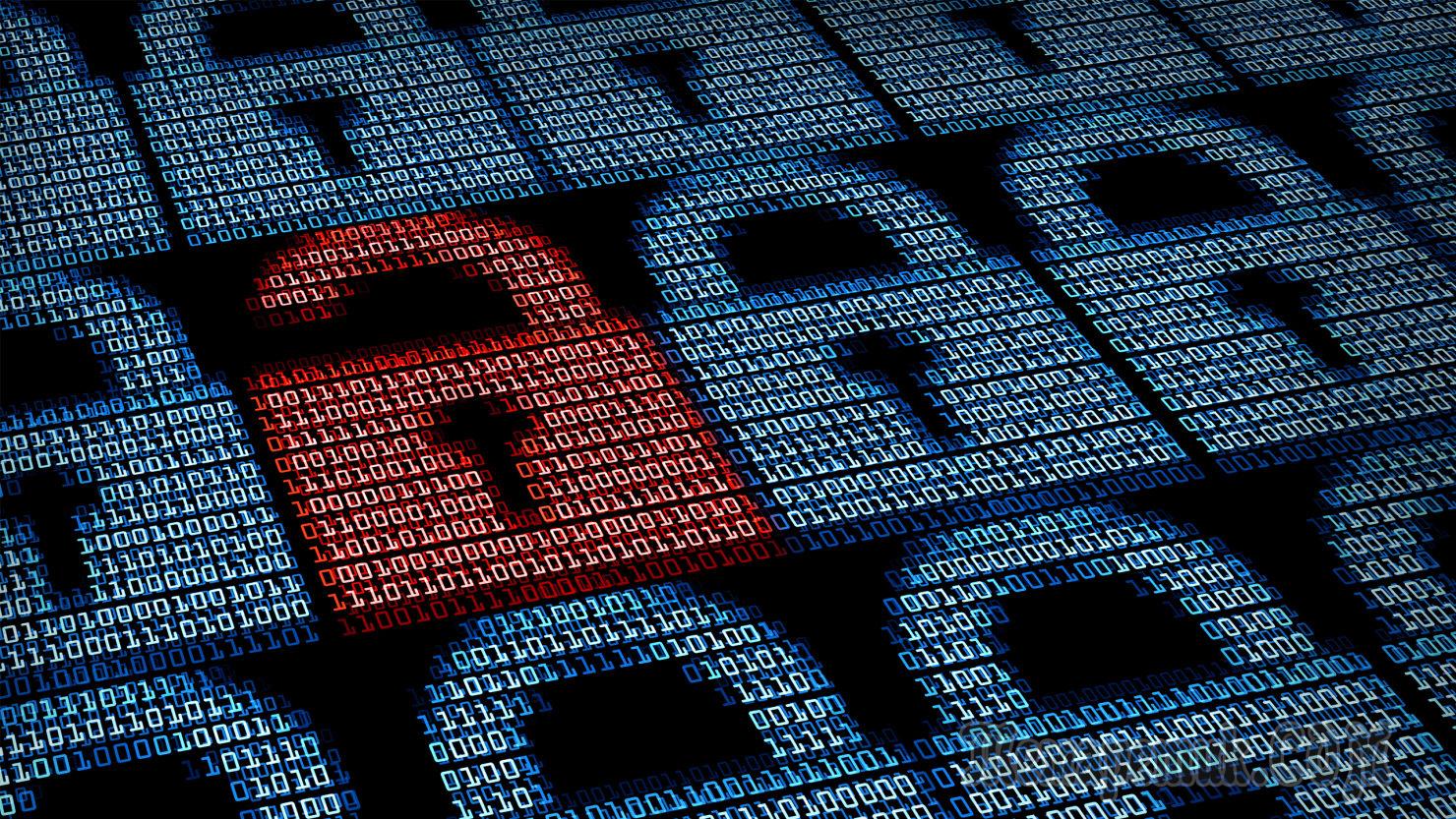
Самые популярные пароли Wifi: в России, в мире. Эта статья показала худшие пароли в интернете. Никогда не стоит экономить средства и время на свою безопасность и . Как подключить планшет к Интернету через Wi-Fi домашнего роутера — один из самых популярных запросов. Безопасность Программа Wifi WPS Unlocker для проверки безопасности.
Источник: vpautinu.com
LG 42LM340T: Подключение к сети
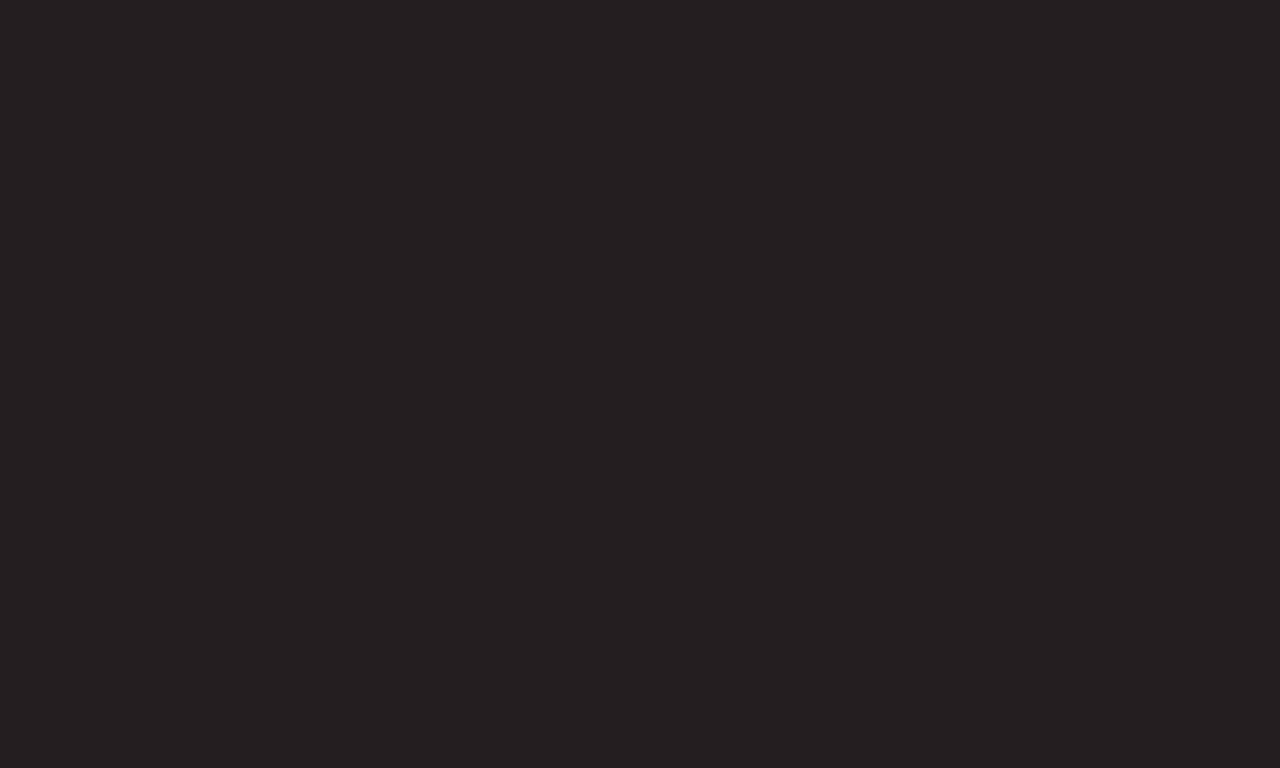
1 Выберите SETTINGS ➾ Сеть ➙ Настройка сети . 2 Установите Режим IP в Автонастройка IP или Ручная настройка IP . • Автонастройка IP : выберите этот режим, если у вас широкополосное подключение к Интернету. • Ручная настройка IP : выберите этот режим, если вы используете Интернет в офисе (например, фиксированный IP-адрес). 3 При выборе Ручная настройка IP введите IP-адрес. 4 Выберите Enter для подключения к сети.
Оглавление
- Руководство пользователя
- Установка избранных программ
- Автоматическая настройка на программы
- Настройка цифрового кабеля
- Ручная настройка
- Редактирование программ
- Специальная функция Teletext
- Настройка картинок в режиме входного сигнала ПК
- Настройка разрешения ПК
-
-
-
-
-
-
-
- Настройка автогромкости
- Для использования телевизионных динамиков
- Использование Цифрового аудиовыхода
- Настройка звука DTV
- Для выбора внешнего входа
- Для использования SIMPLINK
- Использование таймера сна
- Настройка текущего времени
- Настройка телевизора на автоматическое включение
- Настройка автоматического перехода в режим
- Установка пароля
- Блокировка системы
- Использование блокировки кнопок
- Для вклчения индикатора питания
- Для изменения ТВ режима
- Для установки заводских настроек
-
-
-
-
- Подключение к сети
- Настройка сети – внимание
- Подключение DLNA DMP (цифровой медиаплеер)
- Для подключения устройства USB
- Будьте осторожны при использовании устройств USB
- Для использования Мультимедиа
- Настройка Мультимедиа
- Поддерживаемые форматы Мультимедиа
- Примечания к воспроизведению видеофайлов
- Эксплуатационные неисправности
- Проблемы с изображением.
- Проблемы со звуком
- Проблемы с подключением в РС (Только для
- Проблемы при проигрывании фильмов в
Источник: emanuals.org